Messenger nie może otworzyć załącznika lub linku? Oto co robić

Messenger nie może otworzyć załącznika lub linku? Dowiedz się, jak rozwiązać ten problem dzięki sprawdzonym krokom i wskazówkom.
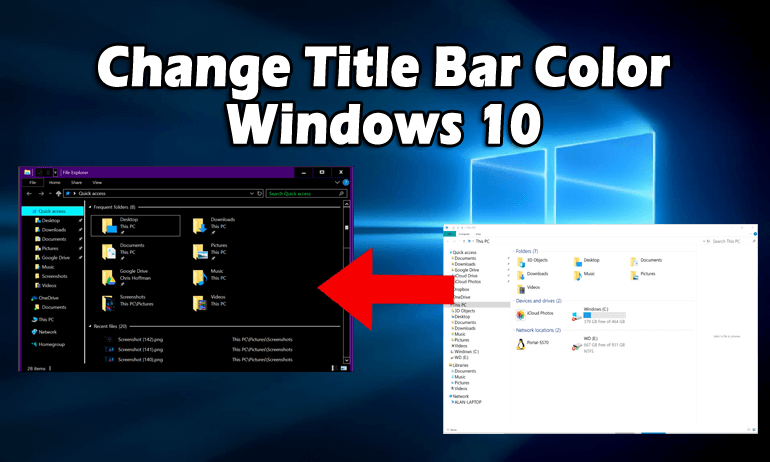
W nowym Windowsie 10 Microsoft zmienił wiele rzeczy. Jeśli używasz nowej wersji, możesz zobaczyć, że używa białych pasków tytułowych we wszystkich programach Windows.
To duża zmiana w stosunku do Windows 8, 8.1, który pozwala użytkownikom wybrać dowolny kolor zgodnie z ich wymaganiami. Jest to nieco nieoczekiwane dla niektórych użytkowników, ponieważ oczekują, że będzie pasował do koloru akcentującego.
W systemie Windows 10 funkcje kolorowania są wyłączone, więc niezależnie od tego, czy system Windows jest aktywny, czy nie, zawsze wyświetlają się w kolorze białym. Dla wielu użytkowników biały pasek tytułu wygląda nieprzyjemnie i trudno jest dla nich znaleźć aktywny lub nieaktywny system Windows.
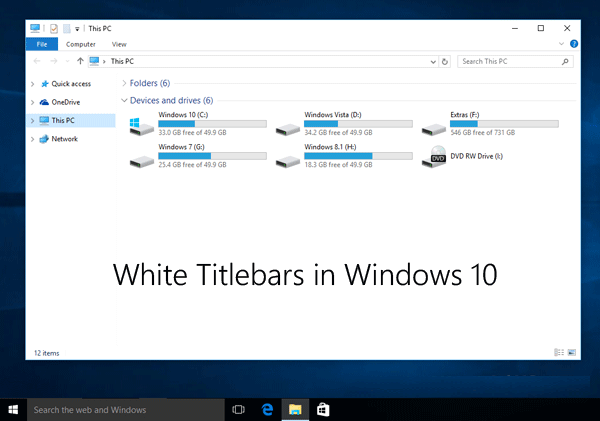
W poprzedniej wersji systemu Windows, takiej jak Windows 8 , 8.1, użytkownicy mieli możliwość wyboru kolorowych pasków tytułowych na podstawie ich tapety, dzięki czemu łatwo jest zorientować się, gdzie znajduje się aktywny lub nieaktywny system Windows.
Istnieje sposób na przywrócenie pasków tytułu dopasowanych do akcentu lub usunięcie paska tytułu w systemie Windows 10 , a tutaj przedstawiamy kilka prostych sztuczek, które umożliwiają wyświetlanie kolorowych pasków tytułu w systemie Windows 10.
Możesz także zmienić kolor pasków tytułu w zależności od aktualnej tapety. Korzystając z tych sztuczek, możesz również odzyskać stylową obramowanie okna systemu Windows 8, 8.1 w systemie Windows 10.
Te sztuczki dotyczą tylko tradycyjnych aplikacji komputerowych, a nie aplikacji uniwersalnych. Aplikacje uniwersalne zawsze będą używać koloru białego, aby programista określił kolor paska tytułu różnych okien.
Motyw „ Aero Lite” umożliwia włączenie kolorowych pasków tytułu w systemie Windows 10. Ten motyw jest również używany w systemie operacyjnym Windows 8. Jest to prosty i łatwy motyw stworzony dla Twojego systemu, który nie zawierał spójnego wsparcia sprzętowego dla efektu szkła Aero.
Aby odzyskać kolorowe paski tytułu w programie Windows, musisz włączyć motyw „ Aero Lite ”. Najpierw musisz aktywować i zastosować motyw „Aero Lite” w systemie Windows 10 za pomocą podanej metody.
Jak włączyć motyw Aero Lite w systemie Windows 10?
System Windows 8 wprowadził motyw „Aero Lite” , aby zastąpić motyw „ Windows Basic , który jest również obecny w systemach Windows Vista i Windows 7. Szkło Aero i inne efekty nie są dostępne w motywie Aero Lite.
Ten motyw jest tworzony dla najtańszych komputerów, które nie mają kompatybilności sprzętowej do obsługi motywu głównego dla systemu Windows.
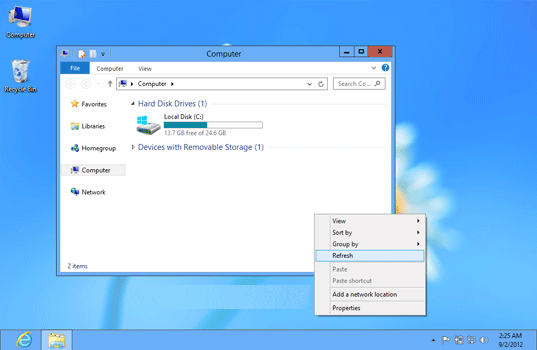
Aby włączyć motyw Aero Windows 10 , postępuj zgodnie z podaną metodą. Kroki to:
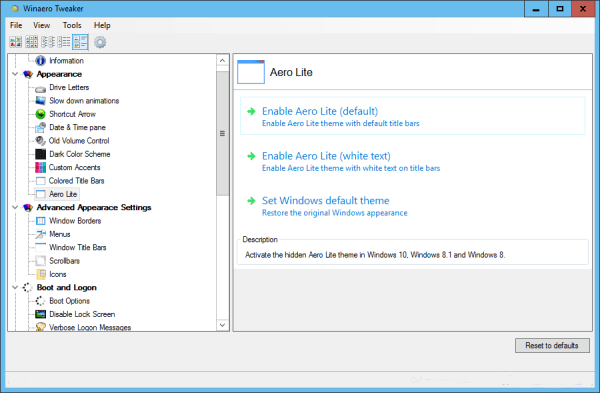
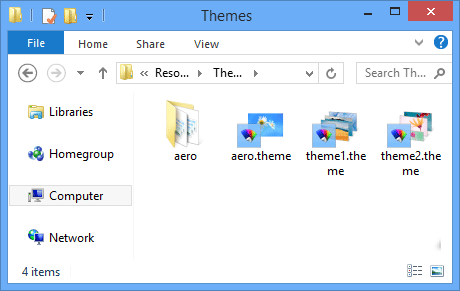
W folderze Motywy możesz zobaczyć pliki aerolite.msstyles w folderze „aero”, co oznacza, że motyw Aero Lite jest nadal obecny.
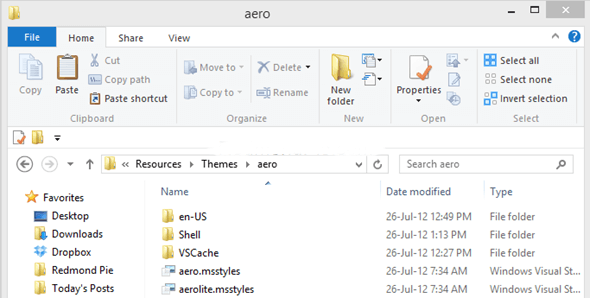

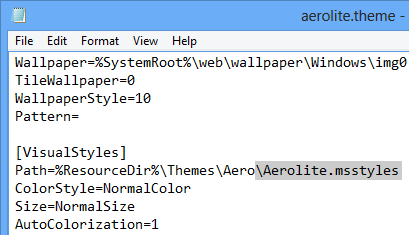
Kolorowe paski tytułu otrzymasz w systemie Windows 10 po zastosowaniu motywu „ Aero Lite ”.

UWAGA: Jeśli używasz powyższej metody do aktywacji motywu „Aero Lite” w systemie Windows 10, paski tytułu nie zmienią koloru na podstawie tapety i zawsze będą wyświetlane w kolorze niebieskim, ponieważ w systemie Windows 10 wartość automatycznego kolorowania jest ustawiony na domyślny motyw Aero.
Możesz włączyć funkcję kolorowania paska tytułu, menu Start i paska zadań , wykonując następujące czynności:
1: W menu Start otwórz aplikację Ustawienia i przejdź do sekcji Personalizacja -> Kolory . Możesz go również otworzyć, klikając prawym przyciskiem myszy na pulpicie i wybierając opcję Personalizuj
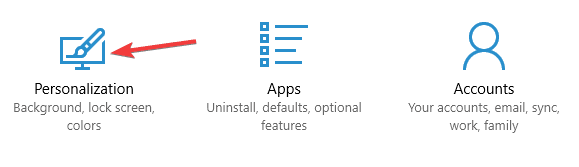
2: Teraz włącz podane opcje:

Po wykonaniu powyższych kroków otrzymasz kolorowe menu Start wraz z paskami tytułu programu i obramowaniem w systemie Windows 10.
Mam nadzieję, że teraz możesz łatwo usunąć pasek tytułu Windows 10.
Spraw, aby Twój komputer z systemem Windows/laptop był wolny od błędów
W systemie Windows pojawia się wiele problemów i błędów, których nie zawsze można rozwiązać za pomocą rozwiązań ręcznych. W takim przypadku, aby komputer z systemem Windows/laptop był wolny od błędów, spróbuj przeskanować system za pomocą narzędzia do naprawy komputera .
To zaawansowane narzędzie do naprawy przeskanuje komputer raz, wykryje wszystkie błędy, takie jak DLL, rejestr, BSOD, gra, błąd aktualizacji i inne i rozwiąże je automatycznie.
Naprawia również uszkodzone, uszkodzone lub niedostępne pliki systemowe za pomocą kilku kliknięć, a także poprawia ogólną wydajność komputera.
Pobierz narzędzie do naprawy komputera, aby Twój komputer z systemem Windows był wolny od błędów
Wniosek
Biały pasek tytułowy w Windowsie wygląda naprawdę nudno, więc lepiej zmienić tam kolor.
W tym artykule wspomniałem, jak usunąć pasek tytułowy Windows 10 i włączyć aero Windows 10, który zmieni wygląd systemu Windows.
Wykonaj kroki jeden po drugim, aby zmienić kolor paska tytułu i pozwolić, aby system Windows stał się kolorowy.
Oczekuje się, że spodobał Ci się ten artykuł i pomógł Ci w usunięciu białego paska tytułu i włączeniu systemu Windows 10 w aero, a także rozwiązał Twoje zapytanie dotyczące tego tematu.
Messenger nie może otworzyć załącznika lub linku? Dowiedz się, jak rozwiązać ten problem dzięki sprawdzonym krokom i wskazówkom.
Dowiedz się, jak szybko stworzyć grupę kontaktów w Outlook, aby efektywnie zarządzać swoimi wiadomościami e-mail. Oszczędzaj czas z naszą szczegółową instrukcją.
Dowiedz się, jak rozwiązać problem z błędem 740 żądana operacja wymaga podniesienia Windows 10 problemów z rozwiązaniami przedstawionymi w tym artykule.
Jeśli chcesz mieć większą kontrolę nad tym, które witryny próbują uzyskać dostęp na Twoim komputerze, oto jak skutecznie zarządzać uprawnieniami witryny w Microsoft Edge.
Poznaj najlepsze emulatory PS4 na PC, które pozwolą Ci grać w gry na konsole PlayStation 4 za darmo na komputerach z Windows.
Odkryj możliwe rozwiązania, aby naprawić błąd wyjątku nieznanego oprogramowania (0xe0434352) w systemie Windows 10 i 11 podany tutaj…
Jak usunąć animacje z prezentacji PowerPoint, aby dostosować ją do profesjonalnych standardów. Oto przydatne wskazówki.
Radzenie sobie z Wicked Whims, które nie działają w Sims 4. Wypróbuj 6 skutecznych rozwiązań, takich jak aktualizacja modów i więcej.
Odkryj jak naprawić problem z kontrolerem PS4, który się nie ładuje. Sprawdź 8 prostych rozwiązań, w tym testy kabli, portów oraz reset kontrolera.
Dowiedz się, jak naprawić Operacja nie zakończyła się pomyślnie, ponieważ plik zawiera wirusa Windows 11/10 i nie można otworzyć żadnego pliku…

![[NAPRAWIONO] Błąd 740 Żądana operacja wymaga podwyższenia systemu Windows 10 [NAPRAWIONO] Błąd 740 Żądana operacja wymaga podwyższenia systemu Windows 10](https://luckytemplates.com/resources1/images2/image-2122-0408150409645.png)





![Napraw kontroler PS4 nie ładuje się [8 łatwych ROZWIĄZAŃ] Napraw kontroler PS4 nie ładuje się [8 łatwych ROZWIĄZAŃ]](https://luckytemplates.com/resources1/images2/image-9090-0408151104363.jpg)
![Operacja nie została zakończona pomyślnie, ponieważ plik zawiera wirusa [NAPRAWIONO] Operacja nie została zakończona pomyślnie, ponieważ plik zawiera wirusa [NAPRAWIONO]](https://luckytemplates.com/resources1/images2/image-4833-0408151158929.png)